win7利用命令提示符打开系统还原服务的方法
时间:2017-07-21 来源:互联网 浏览量:
win7如何用命令提示符的形式打开系统还原功能?普遍的深度技术Win7 64位 旗舰版系统中,都默认关闭了系统还原服务,要是哪天电脑运行卡顿或者中毒之类的需要还原系统那该怎么办呢?下面小编就教大家使用命令提示符快速开启还原服务的操作方法。
具体步骤:
1、开始→运行→输入:services.msc 点击确定(或按回车键)打开服务;
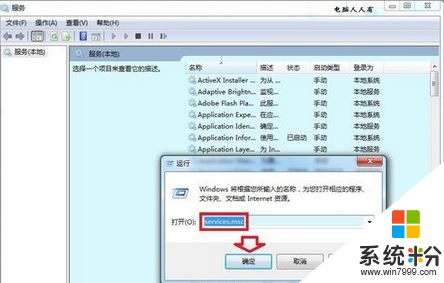
2、双击相应的服务(或者右键服务→属性),记下服务的服务名称;
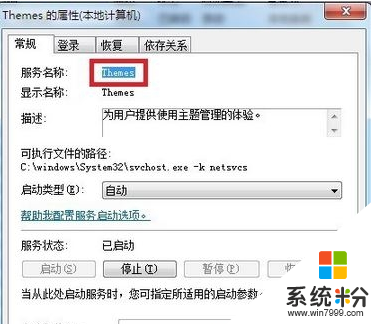
3、此时得到了Volume Shadow Copy 的服务名称:VSS 、Microsoft Software Shadow Copy Provider的服务名称:swprv
4、点击开始→所有程序→附件,右键点击 命令提示符,选择【以管理员身份运行】;
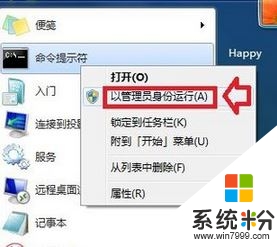
5、在命令提示符中以net start ServiceName(服务名称)格式输入:net start VSS 然后按下回车键,然后输入:net start swprv 按下回车键即可将系统还原服务成开启!
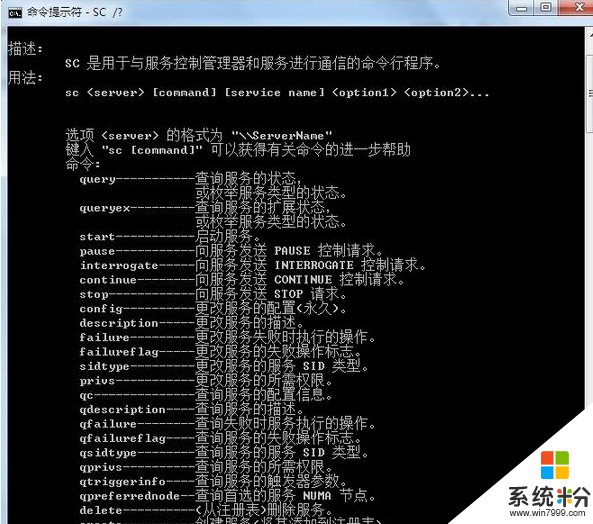
系统还原服务在图形界面中启动、停止服务很方便,但在操作系统出现故障时,使用原始的DOS命令启动系统还原服务的启动、停止服务,相信会收到意想不到的效果的!
我要分享:
相关教程
- ·win7系统怎么运行命令提示符 常用的电脑公司win7命令提示符 win7系统运行命令提示符 常用的电脑公司win7命令提示符的方法
- ·win7如何打开服务命令,win7打开服务命令的步骤
- ·win7cmd怎么打开 win7命令提示符的打开方法
- ·Win7怎样打开命令行窗口? Win7打开命令提示符的方法有哪些?
- ·win7怎么打开命令提示符|win7进入CMD的方法
- ·win7旗舰管理员命令提示符打开的方法【图文】
- ·win7系统电脑开机黑屏 Windows7开机黑屏怎么办
- ·win7系统无线网卡搜索不到无线网络 Win7电脑无线信号消失怎么办
- ·win7原版密钥 win7正版永久激活密钥激活步骤
- ·win7屏幕密码 Win7设置开机锁屏密码的方法
Win7系统教程推荐
- 1 win7原版密钥 win7正版永久激活密钥激活步骤
- 2 win7屏幕密码 Win7设置开机锁屏密码的方法
- 3 win7 文件共享设置 Win7如何局域网共享文件
- 4鼠标左键变右键右键无法使用window7怎么办 鼠标左键变右键解决方法
- 5win7电脑前置耳机没声音怎么设置 win7前面板耳机没声音处理方法
- 6win7如何建立共享文件 Win7如何共享文件到其他设备
- 7win7屏幕录制快捷键 Win7自带的屏幕录制功能怎么使用
- 8w7系统搜索不到蓝牙设备 电脑蓝牙搜索不到其他设备
- 9电脑桌面上没有我的电脑图标怎么办 win7桌面图标不见了怎么恢复
- 10win7怎么调出wifi连接 Win7连接WiFi失败怎么办
Win7系统热门教程
- 1 win7旗舰版系统更细补丁提示无响应怎么解决
- 2 w7电脑怎么查看虚拟内存,w7系统虚拟内存查看方法
- 3 W7系统如何关闭GUI引导,W7系统GUI引导关闭方法
- 4WIN7登陆界面怎样截图 WIN7登陆界面截图的方法有哪些
- 5怎样禁用win7光盘刻录? 禁用win7光盘刻录方法
- 6Win7卸载ie11出现错误该怎么办?Win7卸载ie失败的完美解决方法
- 7忘记Win7系统登录密码怎么办?忘记Win7系统登录密码的解决办法。
- 8Win7系统播放网页视频没声音的解决办法
- 9win7ie11如何降到ie8 win7ie11恢复到ie8的操作步骤
- 10Win7桌面右下角此Windows副本不是正版的问题解决方法
最新Win7教程
- 1 win7系统电脑开机黑屏 Windows7开机黑屏怎么办
- 2 win7系统无线网卡搜索不到无线网络 Win7电脑无线信号消失怎么办
- 3 win7原版密钥 win7正版永久激活密钥激活步骤
- 4win7屏幕密码 Win7设置开机锁屏密码的方法
- 5win7怎么硬盘分区 win7系统下如何对硬盘进行分区划分
- 6win7 文件共享设置 Win7如何局域网共享文件
- 7鼠标左键变右键右键无法使用window7怎么办 鼠标左键变右键解决方法
- 8windows7加密绿色 Windows7如何取消加密文件的绿色图标显示
- 9windows7操作特点 Windows 7的特点有哪些
- 10win7桌面东西都没有了 桌面文件丢失了怎么办
